当在Word2007中编辑好一篇文档,如果想要省时间直接在Word2007中发送给他人怎么操作呢?下面小编就来教大家如何在Word2007中直接批量发送邮件。 怎样在Word2007中直接批量发送邮件 1、启
当在Word2007中编辑好一篇文档,如果想要省时间直接在Word2007中发送给他人怎么操作呢?下面小编就来教大家如何在Word2007中直接批量发送邮件。
怎样在Word2007中直接批量发送邮件
1、启动Word2007,打开我先前制作好的通知文件,单击菜单栏--邮件--选择收件人--使用现有列表。
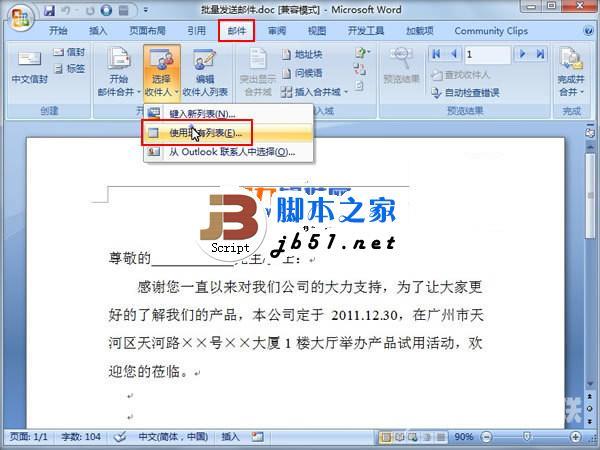
2、弹出选取数据源对话框,双击邮箱地址xls文件。
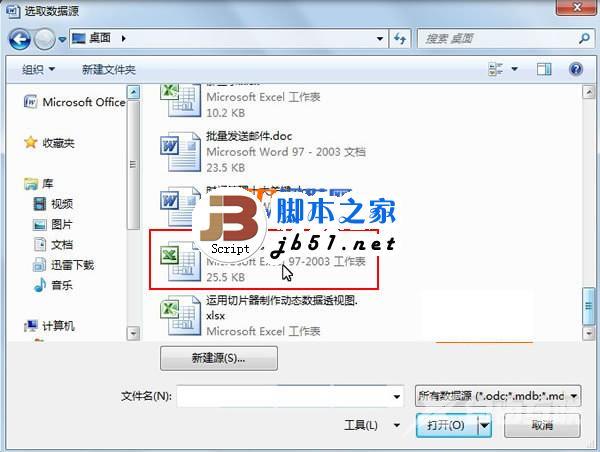
3、选择插入文件的表格,我们选择sheet1。

4、插入合并域,勾选数据库域,选择姓名,插入。
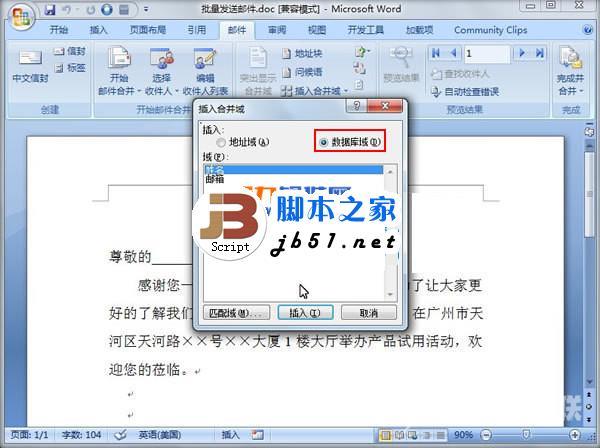
5、然后光标单击需要填入邮箱地址的下划线上,点击菜单栏--邮件--完成合并--发送电子邮件选项。
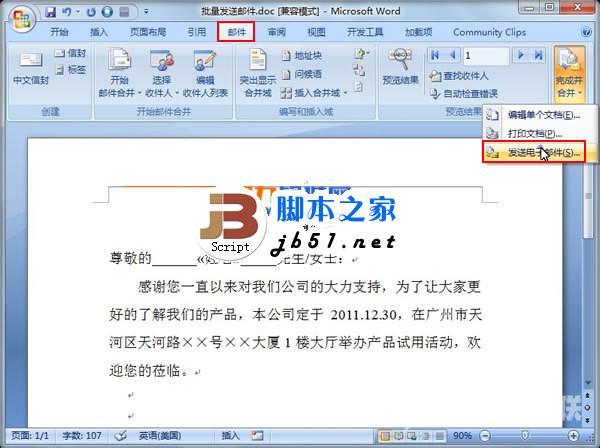
6、最后,我们合并到电子邮件中,输入收件人,主题行个邮件格式,格式我们选择html,发送到全部,确定。
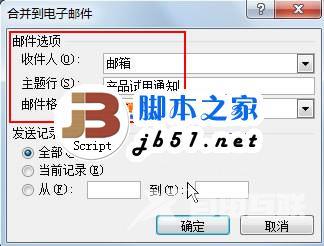
这样,我们就一次性将邮箱地址插入到刚开始的通知单里面了。
【本文由:阿里云代理 http://www.56aliyun.com 复制请保留原URL】